
Sadržaj:
- Autor John Day [email protected].
- Public 2024-01-30 09:38.
- Zadnja promjena 2025-01-23 14:47.
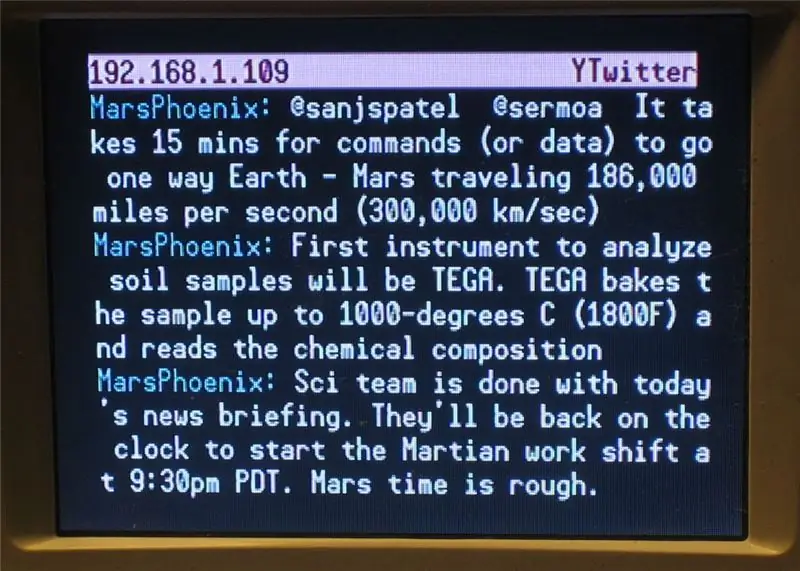
Prije nekoliko tjedana, Christy (Canida) predala mi je srebrnu antistatičku vrećicu dobrote koja može sadržavati samo jedno: elektroničku zabavu! Bio je to komplet tvrtke Adafruit Industries, a ja sam imao zadatak izgraditi ga i koristiti, nakon čega sam ga pretvorio u Instructable. To bi bio ovaj Instructable. Naprijed! -Bradley Powersbpowers.org
Korak 1: Što će vam trebati


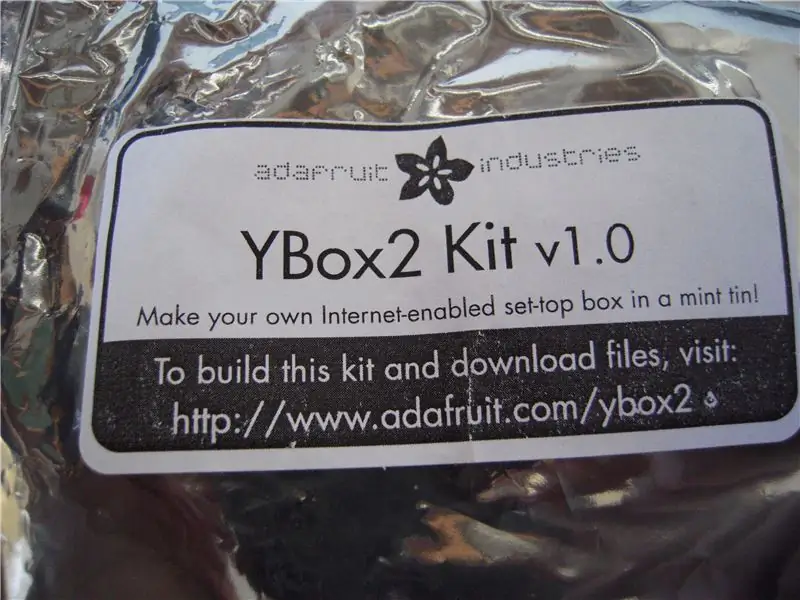

1 YBox 2 komplet iz lemilice Adafruit1 (preporučio bih podesivu željeznu temperaturu na 700 ° F) 1 rolu lemljenja (po mogućnosti bez olova, sa kolofonijom) 5 struje (za lemilicu, kasnije za sam Ybox) 1 Računalo (Ne trebate ga, osim ako ne želite ništa konfigurirati na Yboxu. Toplo preporučujem računalo jer vas možda ne zanima kakvo je vrijeme u Campbellu, CA) 2 Internet (Za Ybox i računalo) 1 9V napajanje iz Adafruit1 RCA kabela 1 Ethernet kabel 1 PCB Vise (preporučeno, ne opečete se toliko. Osim ako vam se to sviđa) Some Love (Svi projekti elektronike to zahtijevaju)
Korak 2: Provjerite popis dijelova



Dakle, prva stvar koju trebate učiniti s bilo kojim kompletom je provjeriti imate li sve. Ponekad dijelovi nestanu (prilično su mali i podmukli. Vrlo podli.) I skloni su skrivanju od antistatičkih vrećica. S tim u vezi, trebate izbaciti komplet na stol (stol, krevet, pod) i provjeriti popis kako biste provjerili imate li sve svoje dijelove. Ako ne, kontaktirajte Ladyadu. Ona će se pobrinuti za vas. Ako je tako, idemo dalje.
Korak 3: Lemljenje



Ovdje se nalazi skup uputa koje su dobro napisane i koje se lako slijede. U osnovi, uzimate sve dijelove iz kompleta i sastavljate ih pomoću lema i ljubavi. Pazite da vaš posao lemljenja bude dobro obavljen, uvijek možete ukloniti dio i pokušati ponovo. Iskopčajte elektrode na svakom dijelu ako su dugačke. Koristio sam neke minijaturne dijagonalne rezače.
Korak 4: Uključite ga
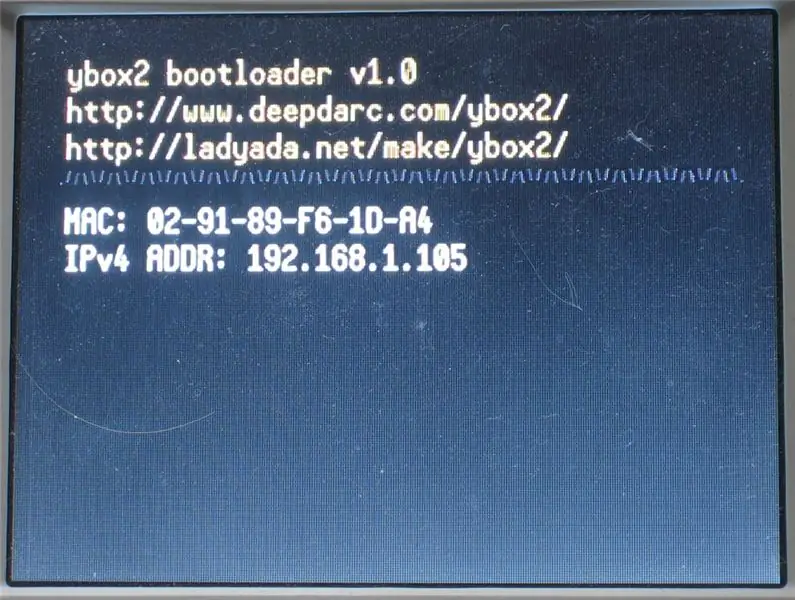
U redu, sad kad imate YBox spreman za rad, priključite Ethernet, RCA i napajanje. Trebali biste vidjeti ekran pokretačkog programa za YBox.
Preporučeni:
Uključite LED putem Interneta [MagicBlocks]: 10 koraka
![Uključite LED putem Interneta [MagicBlocks]: 10 koraka Uključite LED putem Interneta [MagicBlocks]: 10 koraka](https://i.howwhatproduce.com/images/002/image-3671-j.webp)
Uključite LED putem Interneta [MagicBlocks]: Ovaj vodič će vas naučiti kontrolirati LED na vašem Magicbitu pomoću Magicblocks -a
Atolički TrueStudio-Uključite LED pritiskom pritiskom na gumb pomoću STM32L100: 4 koraka

Atolički TrueStudio-Uključite LED pritiskom pritiskom na gumb pomoću STM32L100: U ovom tutorialu o STM32 ću vam reći kako čitati GPIO pin STM32L100, pa ću ovdje napraviti jedan na ploči Led glow by just pritiskom na gumb
Uključite LED s Watsonovim razgovorom: 6 koraka

Uključite LED s Watsonovim razgovorom: Ono što vam je potrebno: Zagros Raspberry Pi Kit za umjetnu inteligenciju
AVR mikrokontroler. Uključite ili isključite LED diode pomoću prekidača. Debouncing pritiskom na gumb .: 4 koraka

AVR mikrokontroler. Uključite ili isključite LED diode pomoću prekidača. Debouncing pritiskom na gumb .: U ovom odjeljku naučit ćemo kako napraviti programski kod C za ATMega328PU za prebacivanje statusa tri LED diode prema ulazu s prekidača s gumbom. Također, istražili smo rješenja problema 'Switch Bounce'. Kao i obično, mi ćemo
Uključite svoj laserski pokazivač "Spot On" .: 3 koraka (sa slikama)

Uključite svoj laserski pokazivač "Spot On" .: Provjerite i prilagodite poravnanje laserskog pokazivača ili modula. Ovo je izdvajanje iz drugog "kabla" koji je trenutno u izgradnji. Kupio sam zeleni laserski pokazivač i rastavio "lake dijelove" koji su u ovom modelu bili samo fokusne leće
